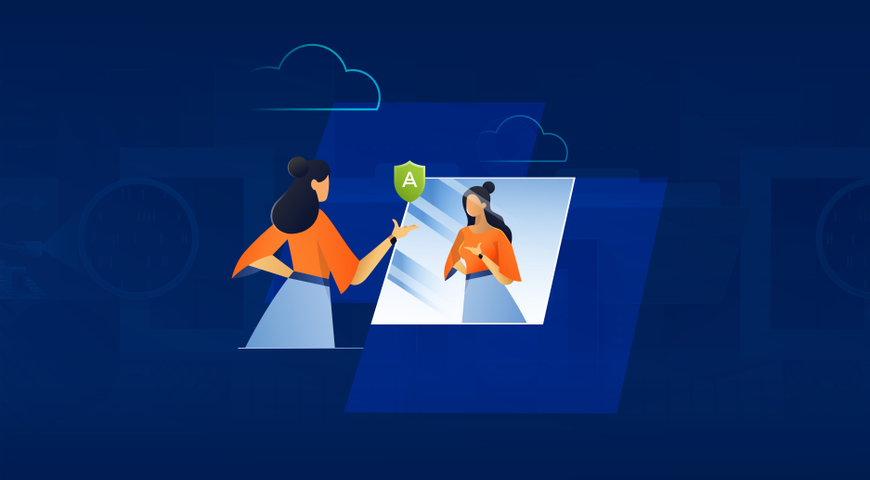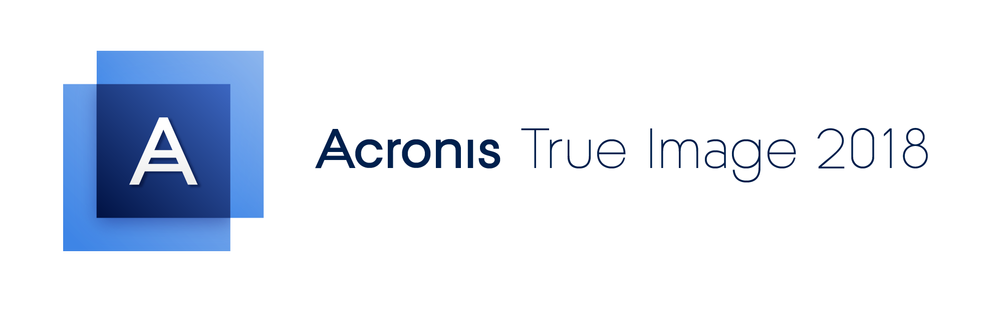
Acronis True Image 2018は、基本的にパソコンをバックアップするソフトですが、SNSの対応を初めとして、パソコン以外のさまざまなバックアップ機能が用意されています。スマートフォンのバックアップもその関連機能の1つです。 Acronis True Image 2018を使いスマートフォンをバックアップする方法は大きく分けて2つあります。 スマートフォンのデータをパソコンもしくはNASにバックアップする方法と、クラウドへバックアップする方法です。 通常Acronis True Image 2018は、パソコンのバックアップ用途に使用する方が多いです。 パソコンのバックアップに加えて、お持ちのスマートフォンのデータもパソコンやNASにもバックアップ可能です。 これをしっかりと行うことで、GoogleやAppleに頼らずに自分の様々なデバイス内にあるデータを独自に保護することが可能となります。 バックアップを独自に保護する必要性についての詳細はこちらのブログをご覧下さい。 スマートフォンだけでもバックアップできる Acronis True Image 2018 最近はパソコンを持たずに、スマートフォンしか使っていない方も増えているようです。 そのような方に、Acronis True Image 2018を使ってスマートフォンだけでバックアップする方法を解説します。 この方法は旅行などでパソコンを持って行かなかったが、現地でバックアップしたい時などでも利用することも可能です。 スマートフォンをAcronis Cloudへ直接バックアップする手順 AcronisはiPhoneやAndroid用のアプリを用意しています。アプリ自体は無料でダウンロード可能です。 アプリ名は「Acronis Mobile」です。 iPhoneやiPadのiOS用 https://itunes.apple.com/jp/app/acronis-true-image-mobile/id978342143?mt=8
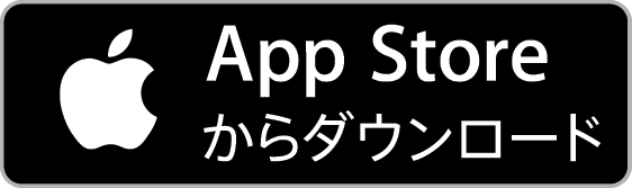
Android用 https://play.google.com/store/apps/details?id=com.acronis.acronistrueimage&hl=ja

ダウンロードが終わったら、アプリを起動し 「Acronis Cloudにバックアップ」を選びます。 アクロニス・アカウントに登録している方はサインイン、まだ登録していない方は登録を選び、アクロニス・アカウントを新規登録します。 登録するとアクロニス・アカウントの登録確認 メールが届きます。正式な登録は、5日以内に必要ですが、ここでは先にバックアップ設定を行います。
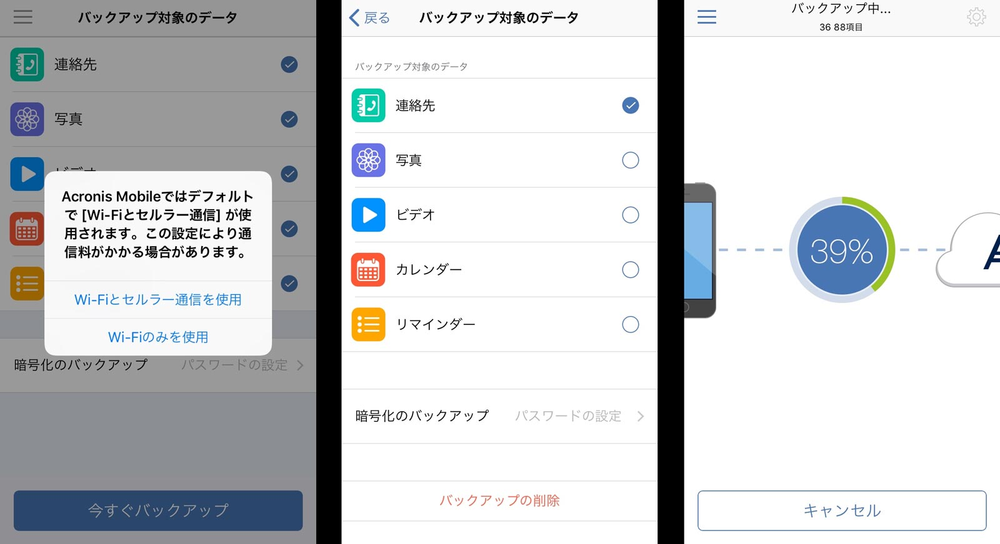
メールアドレスとパスワードを入力してアカウントを新規登録します。 バックアップはWi-Fiのみか、Wi-Fi とセルラー通信も使うかを選べます。 写真やビデオをバックアップする場合は、データ通信容量が大きくなりすぎるので「Wi-Fiのみ」に設定することを推奨します。 初めてバックアップする場合、連絡先やカレンダーなどの容量が大きくないデータでテストしましょう。 バックアップしない項目のチェックマークを外し「今すぐバックアップ」を選びます。 アクセス権の許可を求められるので「OK」を 選び、バックアップします。 バックアップ自体はこのような手順で可能です。 バックアップが問題なければ、必要に応じて写真のバックアップも実行しましょう。 このバックアップを実行すると写真やビデオを含め、選択した全てのデータのバックアップが始まります。 写真やビデオが多い場合、データ通信容量はもちろんですが、時間もかかるので、数百枚程度なら時間はそれほど問題ありませんが、数千枚やそれ以上ある場合はデータ通信容量やバックアップ時間にご注意下さい。 アカウントの確認
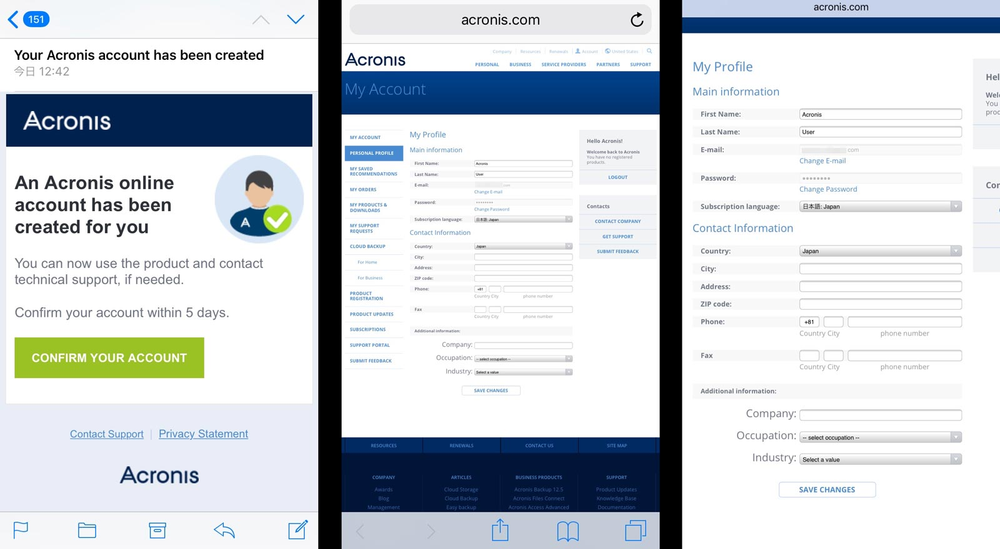
アクロニス・アカウントを新規登録した場合、確認のメールが届きます。 この確認画面は2017年11月時点でパソコン用にデザインされているので、スマートフォンでは確認が難しいですが、画面を拡大しながら登録すれば問題なく登録可能です。 ここで正式にアカウントの登録をします。
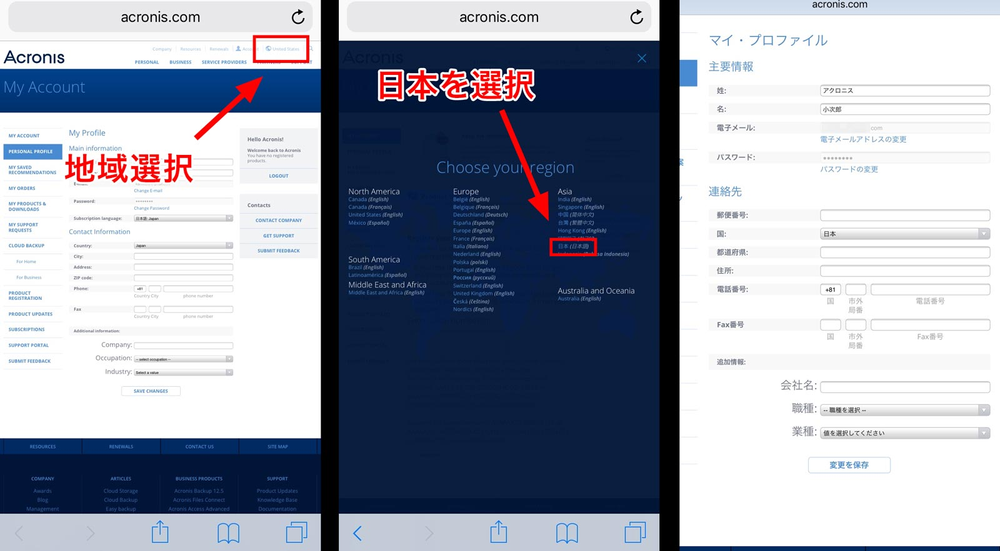
言語が日本語になっていない場合は、画面右上で言語設定が可能です。 まだアカウントを持っていない方は試用版としてライセンスを購入する前に利用することも可能です。 このようにパソコンを持っていなくても、その場にパソコンがなくても、Acronis True Image 2018のライセンスがあればスマートフォンを独自にバックアップすることが可能となります。 企業ユーザーでAcronis Backup 12.5を利用されている方も同じような手順で、バックアップ可能ですが、アプリが異なり「Acronis Backup」になりますのでご注意下さい。
Acronis True Image 2018 製品紹介はこちらから https://www.acronis.com/ja-jp/personal/computer-backup/ 30日間すべての機能がお試しできる無償体験版 今すぐバックアップしてみたいという方は、無償体験版で機能を試用することも可能です。 Acronis True Image 2018でバックアップした中から必要な写真だけをスマホやパソコンに保存することもできます。
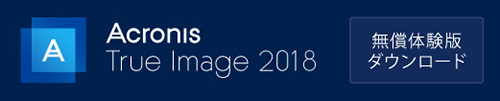
アクロニスについて
アクロニスは2003年にシンガポールで設立されたスイス企業です。アクロニスは、世界15か所のオフィスと50カ国以上で拠点を擁しており、Acronis Cyber Protectソリューションは150カ国に26言語で提供され、2万社を超えるサービスプロバイダーで利用されており75万社を超える企業を保護しています。